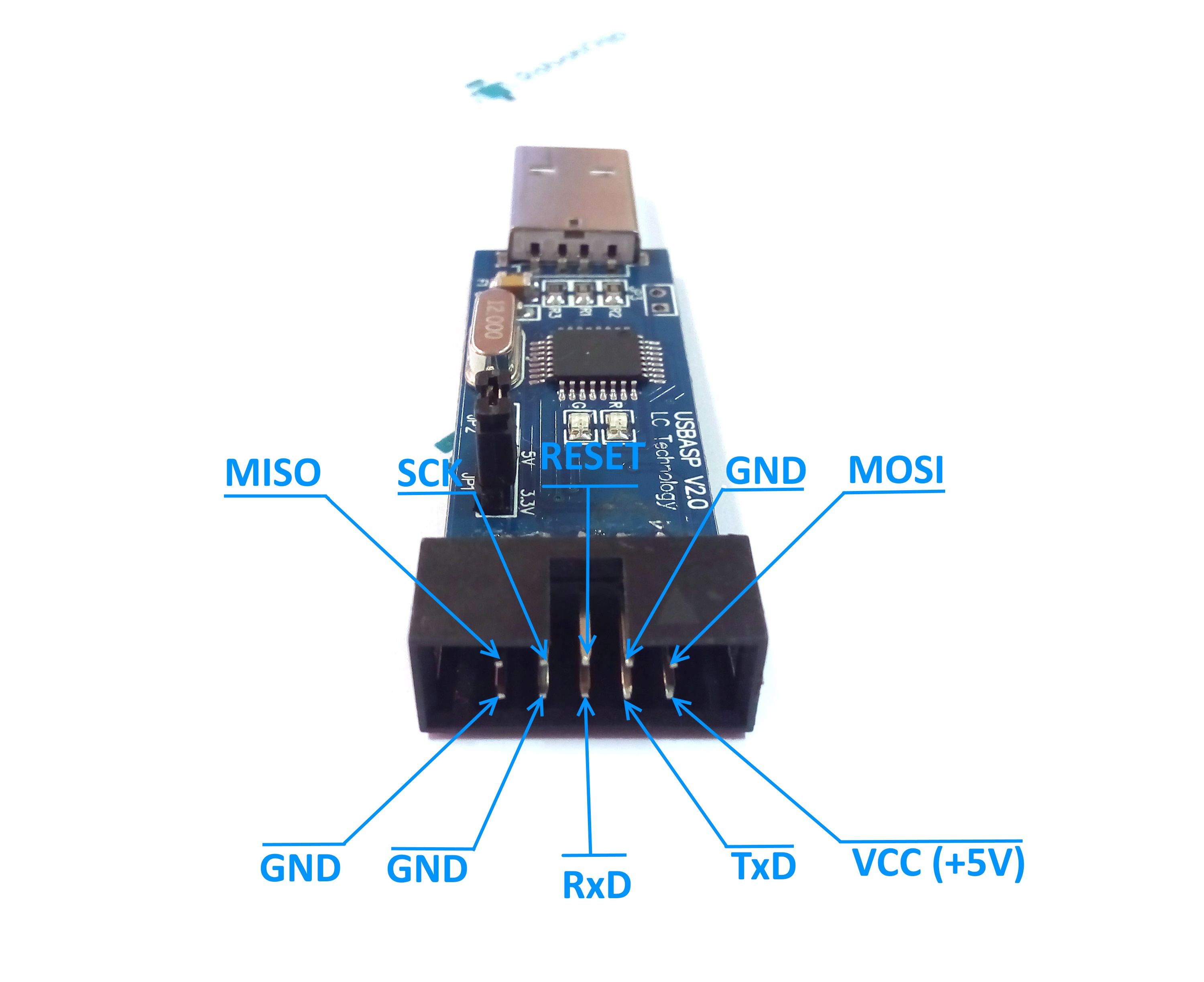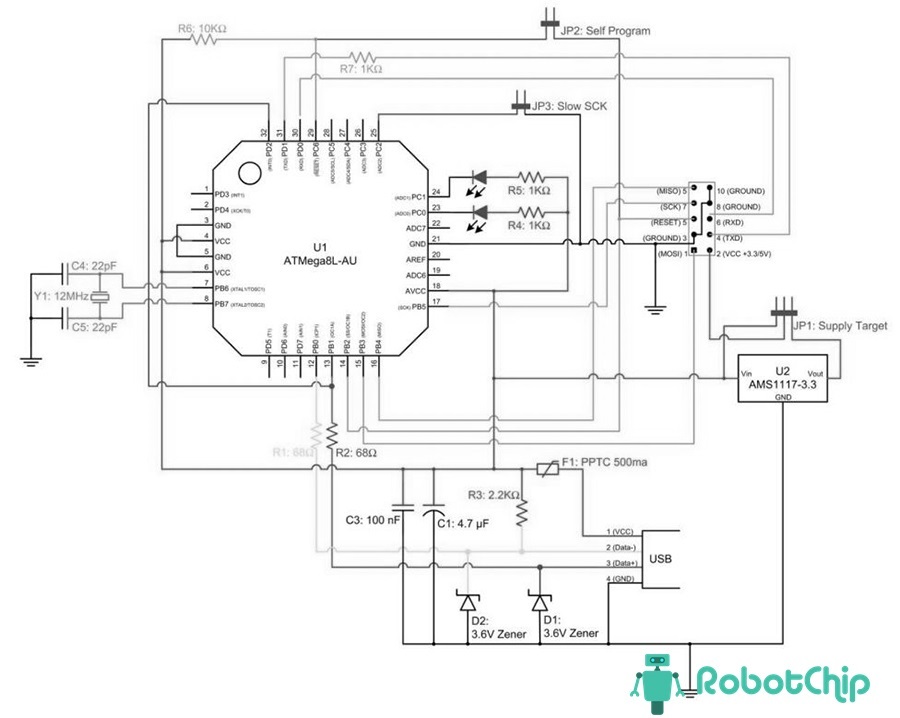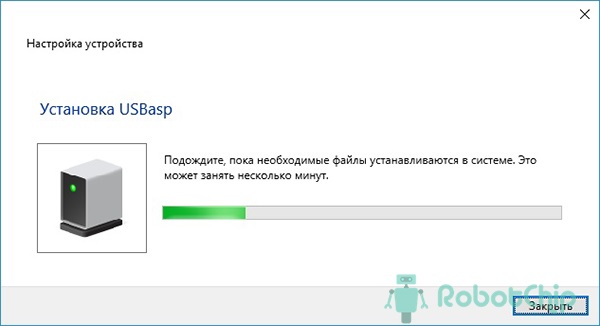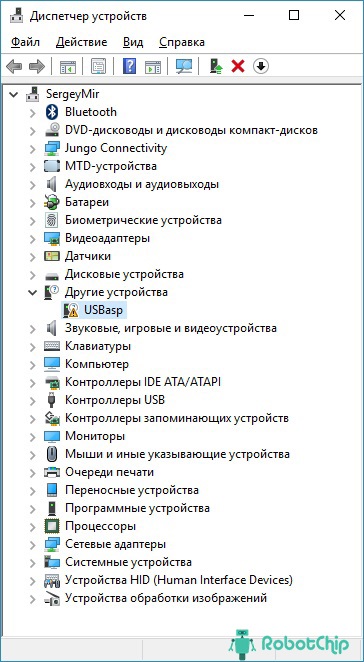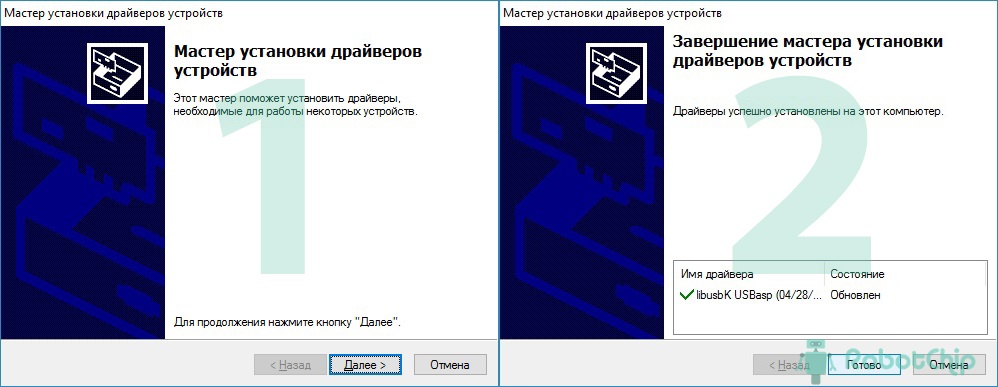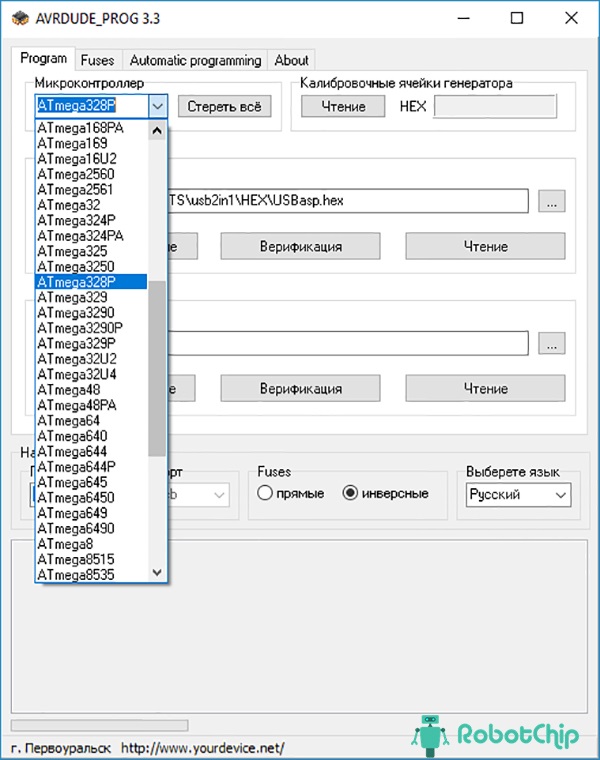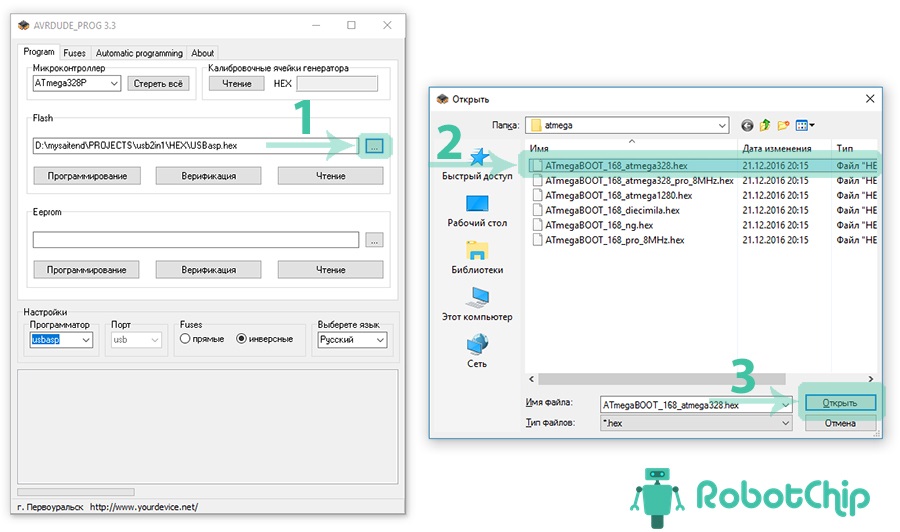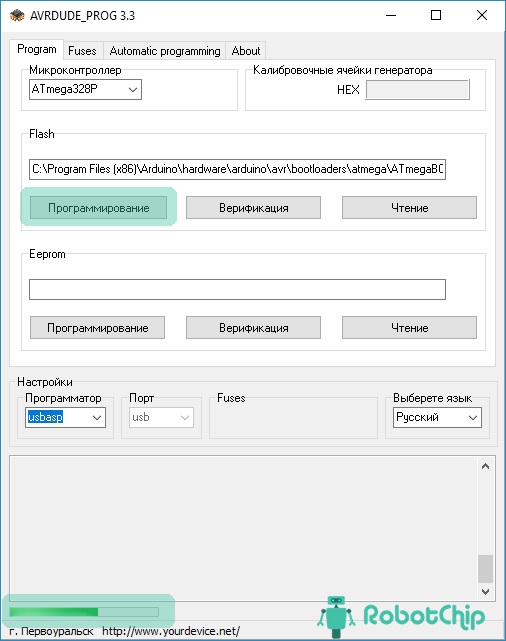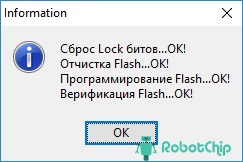Для внутрисхемной прошивки AVR микроконтроллеров чаще всего применяют специализированный AVR программатор: он прекрасно работает с любыми контроллерами AVR серии ATmega, ATtiny и AT, имеющими SPI интерфейс в режиме внутрисистемного программирования или ISP (In System Programming).
USBASP программатор даёт возможность программировать устройства в собранном виде без отключения от питания, а также существенно упрощает отладку программного обеспечения. Программирование можно осуществлять многократно.
Драйверы для USBASP доступны под различные ОС:
- Windows
- Linux
- Mac OS
Как установить драйвер USBASP на компьютер?
Установка драйвера USBASP производится в несколько простых шагов:
- Скачиваем драйвера по ссылкам выше
- Распаковываем архив с установочными файлами
- Запускаем исполняемый файл (SETUP)
- В открывшимся окне соглашаемся с установкой
- Перезагружаем компьютер для корректного обновления данных в реестре
После установки драйвера заново подключаем контроллер и смотрим, чтобы плата корректно отобразилась в списке диспетчера устройств.
Программаторы USBASP в нашем магазине
Для программирования микроконтроллеров часто используют программаторы USBasp. Но если в Windows 7 и более старых ОС драйвер было установить легко и просто, то в новых версиях ОС Windows 8 и Windows 10 прежде нужно проделать определённые манипуляции. Давайте разберёмся, как установить драйвер для программатора USBasp в Windows 8 и Windows 10.
Инструкция по установке драйвера для программатора USBasp в Windows
Нам понадобятся:
- компьютер с подключением к интернету;
- USBasp программатор.
1 Выбор драйверадля USBasp программатора
Первым делом нужно скачать драйвер usbasp-windriver.2011-05-28.zip и распаковать скачанный архив на жёсткий диск.
2 Перезагрузка компьютерав режиме диагностики
Чтобы установить драйвер в Windows 8 или Windows 10, сначала нужно отключить проверку цифровой подписи драйверов. Делается это одним из следующих способов.
Первый вариант. Нажимаем клавишу Shift и кликаем мышью на кнопке Перезагрузка. Выбираем опцию Диагностика (Troubleshoot).
Второй вариант. Вводим в командной строке, запущенной с правами Администратора, команду: shutdown.exe /r /o /f /t 00
3 Задание параметровзагрузки Windows
Появится окно выбора вариантов перезагрузки. Выбираем второй вариант – Диагностика (или Troubleshoot). Далее выбираем Дополнительные параметры Параметры загрузки.
Появится информационное сообщение о возможностях перезагрузки в режиме диагностики. Нажимаем кнопку Перезагрузка.
4 Выбор параметровзагрузки
Компьютер перезагрузится и предложит выбрать клавишами с цифрами или функциональными клавишами F1-F9 различные параметры загрузки. Нас интересует вариант под номером 7 – Отключить обязательную проверку подписи драйверов. Нажимаем клавишу F7 или цифровую клавишу «7».
5 Установка драйверадля программатора USBasp
После окончательной загрузки компьютера подключаем программатор USBasp к USB-порту компьютера. Устройство определится и появится в диспетчере устройств под названием USBasp. Кликаем по нему правой кнопкой мыши и выбираем опцию Обновить драйверы…. Выбираем скачанный и распакованный ранее драйвер. Несмотря на предупреждение менеджера безопасности, устанавливаем драйвер.
6 Завершение установкидрайвера программатора
По завершении установки система сообщит об успешном завершении обновления драйверов Windows 8 или Windows 10, а программатор появится в диспетчере устройств под названием USBasp без жёлтого треугольника. Теперь вы можете пользоваться своим программатором.

Добавил(а) microsin
Программатор USBasp из-за своей простоты и дешевизны все еще остается очень популярным. Кроме того, на основе протокола USBasp работают некоторые загрузчики кода [8]. Но к сожалению, стандартная попытка установить драйвер под Windows 10 часто оканчивается неудачей из-за отсутствия подписи сертификатом:
В этой статье показано простое решение [1], которое позволяет установить для USBasp драйвер Zadig [3].
Процесс по шагам:
1. Подключите программатор USBasp к компьютеру.
2. Загрузите и запустите zadig-2.4.exe [3] (или более новую текущую версию). В правом выпадающем списке, на который указывает зеленая стрелка, выберите вариант драйвера libusbK.
3. Нажмите кнопку Install Driver, через несколько секунд драйвер установится.
4. Закройте Zadig, драйвер установлен.
Примечание: некоторые рекомендации по установке драйвера USBasp на основе Zadig предлагают установить вариант libusb-win32, но это не всегда работает (например, утилита программатора avrdude выдает ошибку «initialization failed, rc=-1»).
[Ссылки]
1. Working solution for USBasp driver in Windows 10 64bit site:quadmeup.com.
2. USBasp Driver Issues in Windows 10, 8, 7 [SOLVED] site:drivereasy.com.
3. Zadig USB driver installation made easy site:zadig.akeo.ie.
4. AVR-USB-MEGA16: USB bootloader USBasp для микроконтроллера ATmega32.
5. Бутлоадер USBasp с XOR-шифрованием.
6. Что такое Metaboard?
7. Утилиты для программатора USBasp с графическим интерфейсом.
8. Загрузчики (bootloader) для микроконтроллеров AVR.
Сегодня расскажу, о недорогим и очень простом программаторе USBAsp v.2.0 для микроконтроллеров AVR (основанный на дизайне Томаса Фишла), с его помощью можно прошивать контроллеры AVR по интерфейсу ISP (не выпаивая его с платы), а самое главное, можно прошить загрузочный сектор на контроллерах Arduino.
 Технические параметры
Технические параметры
► Напряжение питания: 5 В, DC
► Интерфейс: USB 2.0
► Программирование/ чтение: Atmel (AVR)
► Габариты: 70 мм x 18 мм x 10 мм
► Поддержка операционных систем: Windows XP / 7 / 8 / 8.1 / 10.
Общие сведения
Программатор USBAsp распространяется и открытым исходным кодом, так что при желании можно изготовить самому, скачав печатную плату и прошивку с сайта Thomas, из-за этого в различных интернет магазинах существует различные варианты программатора с одинаковым функционалом. В моем случае буду рассказывать о USBAsp V2.0 китайского производителя LC Technelogy.
Программатор собран на синий печатной плате, слева расположен USB-разъем необходимый для подключения к компьютеру. В центре располагается контроллер ATmega8A, рядом установлен кварцевый резонатор на 12 МГц и электрическая обвязка (резисторы, конденсаторы). Справа расположен 10-контактный разъем (два ряда, по пять выводов, шагом 2.54 мм), обеспечивающий обмен данными с прошиваемым микроконтроллером (интерфейс ISP). В комплекте поставляется кабель, с каждой стороны которого, установлен разъем IDC (10 выводов), для простоты прошивки некоторых плат (например Arduino), советую приобрести адаптер-переходник с 10-pin на 6-pin. Назначение выводов программатора USBAsp можно посмотреть на рисунке ниже, вид на стороне программатора.
Назначение выводов:
► 1 – MOSI
► 2 – VCC
► 3, 8, 10 – GND
► 4 – TXD
► 5 – RESET
► 6 – RXD
► 7 – SCK
► 9 – MISO
Световая индикация
► Красный светодиод G — Включен
► Красный светодиод R — Обмен данными
Перемычки
► JP1 — POWER, управляет напряжением на разъеме ISP VCC (вывод 2), можно установить на + 3.3В, + 5В или вовсе убрать перемычку, если программируемое устройство, имеет собственный источник питания.
► JP2 — SERVICE, обновления прошивки USBasp.
► JP3 — SLOW, программирования на низких скоростях, если программируемое устройство, работает на частоте ниже 1.5 МГц, SCK (вывод 7) уменьшит частоту с 375 кГц до 8 кГц.
Принципиальная схема программатора USBAsp V2.0 можно посмотреть на рисунке ниже.
Список поддерживаемых AVR микроконтроллеров:
► Mega Series: ATmega8, ATmega8A, ATmega48, ATmega48A, ATmega48P, ATmega48PA, ATmega88, ATmega88A, ATmega88P, ATmega88PA, ATmega168, ATmega168A, ATmega168P, ATmega168PA, ATmega328, ATmega328P, ATmega103, ATmega128, ATmega128P, ATmega1280, ATmega1281, ATmega16, ATmega16A, ATmega161, ATmega162, ATmega163, ATmega164, ATmega164A, ATmega164P, ATmega164PA, ATmega169, ATmega169A, ATmega169P, ATmega169PA, ATmega2560, ATmega2561, ATmega32, ATmega32A, ATmega324, ATmega324A, ATmega324P, ATmega324PA, ATmega329, ATmega329A, ATmega329P, ATmega329PA, ATmega3290, ATmega3290A, ATmega3290P, ATmega64, ATmega64A, ATmega640, ATmega644, ATmega644A, ATmega644P, ATmega644PA, ATmega649, ATmega649A, ATmega649P, ATmega6490, ATmega6490A, ATmega6490P, ATmega8515, ATmega8535,
► Tiny Series: ATtiny12, ATtiny13, ATtiny13A, ATtiny15, ATtiny25, ATtiny26, ATtiny45, ATtiny85, ATtiny2313, ATtiny2313A
► Classic Series: AT90S1200, AT90S2313, AT90S2333, AT90S2343, AT90S4414, AT90S4433, AT90S4434, AT90S8515, AT90S8535
► Can Series: AT90CAN128
► PWN Series: AT90PWM2, AT90PWM3
Установка драйвера USBAsp на Windows 8/10
Подключаем программатор к USB порту на компьютере, если все нормально, на плате загорится красный светодиод. Далее операционная система начнет поиск драйвера
Так как, в операционной системе нету необходимого драйвера, в «Диспетчере устройств» появится устройство «USBAsp» с восклицательным знаком.
Скачиваем архив с цифровой подписью, разархивируем и запускаем «InstallDriver.exe»
Драйвер установлен, в «Диспетчере устройств» пропадет восклицательный знак с «USBAsp».
Установка драйвера на Windows XP и Windows 7 аналогичная, программатор готов к работе.
Программу разработал «Боднар Сергей», работает не только с китайским программатором USBAsp v.2.0, но и другими программаторами. Первым делом скачиваем программу, разархивируем и запускаем «AVRDUDEPROG.exe».
В качестве примера, прошью китайскую плату Arduino UNO R3 в которой установлен микросхема ATmega328P. В программе, жмем на вкладку «Микроконтроллеры» и выбираем ATmega328P.
Далее, необходимо выбрать прошивку, в строке «Flash» нажимаем «. . .», переходим в папку «C:\Program Files\Arduino\hardware\arduino\avr\bootloaders\atmega» и выбираем «ATmegaBOOT_168_atmega328.hex», жмем «Открыть»
Подключаем программатор к плате «Arduino UNO R3», и нажимаем кнопку «Программирование».
В конце, выйдет диалоговое окно, о удачном окончании программировании.
Ссылки
Скачать драйвер для программатора USBASP v2.0 (LC Technology, ATMEL)
Скачать программу AVRDUDE_PROG v.3.3
Купить на Aliexpress
Программатор USBASP v2.0 (LC Technology, ATMEL)
Адаптер для ATMEL AVRISP, USBASP, STK500 (10 pin на 6 pin)
Купить в Самаре и области
Программатор USBASP v2.0 (LC Technology, ATMEL)
Адаптер для ATMEL AVRISP, USBASP, STK500 (10 pin на 6 pin)
Introduction: USBASP Installation in Windows 10
For ATMEGA beginner user, installation of USB-ASP in Windows 10 can be tiresome. USBASP Device is inteded to work with 32 bits yet our current PC Windows 10 is mostly 64 bit. So extra steps are needed for a particular USB port. If you have installed USBASP on one of the a physical ports, you need to remember which port that you have installed with. If you plug USBASP on another physical port you will need to do reconfigure windows to use the driver again from the start.
Step 1: Plug in USBASP
As mentioned before, you need to remember or mark with something on a port.
Step 2: Install Zadig
If you have not installed zadig, you need to install this.
You can download from here.
Zadig allows you to mix and match your hardware with a particullar driver: WinUSB, libusb, libusb-win32 or libusbK. If you used RTL SDR or any other open sourced project involving USB driver which need a special driver that has API supported by your USB hardware, you might already have this utility on your PC or Laptop. You can skip this step if you have done so.
Step 3: Open Option
Open Zadig, click on Option ->List All your Devices.
Step 4: Check List All Devices
In option menu check list all devices. This will later show all device that is currently connected to your PC/Laptop.
Step 5: Select USB ASP
Go to pull down selector in the middle. And Click USBASP. Try not to click other device other than USBASP. Otherwise the wrongly selected device may not compatible with the driver we are going to use that can cause the device not working properly.
Step 6: Select Libusb-win32
This is the mostly used if you are using AVRDUDE’s based flash tool. This includes khazama, bit burner or other GUI front-ends.
Step 7: Click Reinstall Driver
Just click Install the driver and make sure no error occur. This takes few minutes.
The installation will make your PC remember which hardware, port and driver. Again, if you use different physical port or use a new hub, the default driver will be used instead.
Step 8: Check Your Device Manager
To see if your USBASP is running on libusb-win32 driver, open windows device manager and look for libusb-win32 and expand to see if usbasp is there.
Now you can test to flash AVR chips/devices (atmega8/328/16/attiny etc..) using USB asp.